Windows 11/10에서 IMM32.dll이 없거나 없음
Microsoft Windows Input Method Manager 프로그램은 라이브러리 파일 IMM32.dll을 사용하여 컴퓨터의 다양한 입력 방법을 제어하는 데 도움을 줍니다. 이 파일은 키보드와 마우스에서 받은 입력 명령을 관리하는 데 사용됩니다. 그러나 손상되거나 잘못 배치되면 시스템이 시작되지 않습니다. 이 문서에서는 컴퓨터에서 IMM32.dll이 없거나 찾을 수 없는 경우 수행할 수 있는 작업을 살펴봅니다 .
imm32.dll이 컴퓨터에 없기 때문에 이 프로그램을 시작할 수 없습니다. 문제를 해결하려면 프로그램을 다시 설치해 보십시오.
IMM32.dll은 무엇입니까?
IMM32.dll 파일은 Microsoft Windows Input Method Manager와 연결되어 있습니다. 마우스나 키보드를 클릭하면 이 파일은 시스템이 입력을 받아 필요한 작업을 수행하도록 지시합니다. 뿐만 아니라 이 dll 파일에 의해 제어되는 다양한 다른 입력 방법이 있습니다. 마우스 및/또는 키보드 입력이 필요한 프로그램과 함께 작동합니다.
Windows 11/10에서 IMM32.dll이 없거나 없음
타사 응용 프로그램, 바이러스 등을 포함하여 이 IMM32.dll 파일이 손상되는 데에는 여러 가지 이유가 있습니다 . 따라서 IMM32.dll이 없거나 시스템에서 찾을 수 없는 경우 시도할 수 있는 모든 가능한 솔루션을 포함했습니다. .
- SFC 스캔 실행
- 동일한 OS를 사용하는 다른 시스템에서 IMM32.dll 파일 복사
- 응용 프로그램을 다시 설치하십시오
- 바이러스 백신 검사 실행
- 이 PC 초기화 사용
시작하자.
1] SFC 스캔 실행
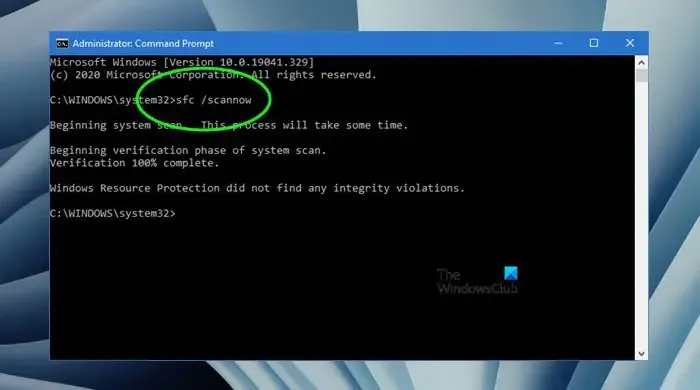
시스템 파일 검사기(SFC)는 시스템 파일을 검사하고 복구하는 데 도움이 되는 내장 Microsoft Windows 유틸리티입니다. Imm32.dll은 Windows의 핵심 구성 요소이므로 명령을 실행하고 시스템 파일을 스캔하고 누락된 항목을 찾은 다음 복구하도록 허용해야 합니다. 동일한 작업을 수행하려면 관리자 권한으로 명령 프롬프트를 엽니다. 시스템을 열 수 없는 경우 명령 프롬프트를 사용하여 안전 모드로 부팅하십시오. 관리자 권한으로 명령 프롬프트를 시작한 후 다음 명령을 실행합니다.
sfc/scannow
SFC는 시스템을 스캔하고 필요한 수리를 수행합니다. 시스템 파일을 복구한 후 컴퓨터를 재부팅하고 문제가 지속되는지 확인하십시오.
2] 동일한 OS를 사용하는 다른 시스템에서 IMM32.dll 파일 복사
IMM32.dll 파일이 손상된 경우 동일한 운영 체제가 있는 컴퓨터에서 이 파일을 복사하여 컴퓨터에 붙여넣어 이 문제를 해결할 수 있습니다.
동일한 작업을 수행하려면 다음 단계를 따르세요.
- 시작 버튼을 클릭하고 명령 프롬프트를 입력하고 관리자 권한으로 실행을 선택합니다.
- 명령 프롬프트가 열리면 “control /name microsoft.system”을 입력하고 Enter 버튼을 누릅니다.
참고: 파일을 복사해야 하는 컴퓨터에서 동일한 단계를 수행합니다. 이는 두 시스템이 동일한 운영 체제를 실행하는지 확인하기 위해 수행됩니다. - USB 드라이브를 작업 컴퓨터의 USB 포트에 삽입하고 Windows + E 키를 눌러 파일 탐색기를 엽니다.
- 이제 C:\Windows\System32 또는 C:\Windows\SysWOW64 위치로 이동합니다.
- 여기에서 이 위치에서 IMM32.dll 파일을 복사합니다.
- 이제 IMM32.dll 파일이 없거나 손상된 컴퓨터에 USB 드라이브를 연결합니다.
- 이 시스템에서 IMM32.dll 파일을 복사한 위치로 이동하고 기존 파일의 이름을 다른 이름으로 바꿉니다.
- 복사한 파일을 같은 위치에 붙여넣고 컴퓨터를 다시 시작합니다.
- 그런 다음 이 DLL 파일을 등록해야 할 수 있습니다.
컴퓨터가 다시 시작되면 새로운 IMM32.dll 파일이 나타납니다. 이렇게 하면 이 파일이 필요한 응용 프로그램이 필요한 작업을 시작하고 수행할 수 있습니다.
3] 애플리케이션 재설치
프로그램이나 응용 프로그램을 여는 동안 IMM32.dell 누락 오류가 발생하는 경우. 이는 프로그램 또는 응용 프로그램이 손상되어 imm32.dll 오류를 유발하고 있음을 의미합니다. 이러한 경우 오류를 일으키는 특정 응용 프로그램을 제거하고 다시 설치하십시오.
4] 바이러스 백신 검사 실행
IMM32.dll 파일의 적법한 위치는 SysWOW64, System32 또는 WinSxs 폴더입니다. 다른 위치에 있으면 맬웨어일 수 있습니다. 이 경우 바이러스 백신 검사를 실행할 수 있습니다.
5] 이 PC 재설정 사용
도움이 되지 않으면 이 PC 재설정 기능을 사용하여 기존 파일과 데이터를 유지하도록 선택했는지 확인하십시오.
이 게시물에 언급된 솔루션을 사용하여 문제를 해결할 수 있기를 바랍니다.
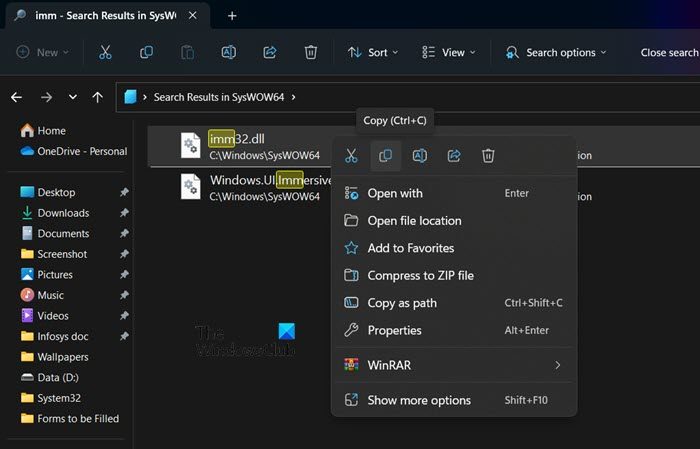
답글 남기기